
Този софтуер ще поддържа драйверите ви работещи, като по този начин ви предпазва от често срещани компютърни грешки и отказ на хардуер. Проверете всичките си драйвери сега в 3 лесни стъпки:
- Изтеглете DriverFix (проверен файл за изтегляне).
- Щракнете Започни сканиране за да намерите всички проблемни драйвери.
- Щракнете Актуализиране на драйвери за да получите нови версии и да избегнете неизправности в системата.
- DriverFix е изтеглен от 0 читатели този месец.
С Microsoft издърпване на щепсела в Windows 7 много потребители вече имат само две опции:
- Надстройте до Windows 10
- Вземи Разширена поддръжка за бизнес на Windows 7 (налично само за бизнес лицензи)
Единственият проблем при двата избора е, че и двамата включват заплащане на солидна сума пари. По този начин потребителите търсят методи, чрез които могат да се доберат до a безплатен лиценз за Windows 10.
Добрата новина е, че с Windows 10 Microsoft донесе начин на хората, които използват Windows 7 и помощни технологии, да надстроят до Windows 10 безплатно.
Този метод работи и до днес и тази статия ще ви покаже как потребителите на помощни технологии могат да получат своето безплатно копие на Windows 10.
Какво представляват помощните технологии?
За тези от вас, които не знаят, помощни технологии е много по-голям термин, който се отнася до множество видове помощни средства, които помагат на възрастните и децата с увреждания в ежедневието им. Те включват всички програми, предназначени да помогнат на потребители с увреждания, включително:
- Екранни четци
- Гласови команди и диктовка
- Увеличение и контраст
- Аудио описания
Как мога да получа безплатно копие на Windows 10?
Всичко, което потребителят трябва да направи, е да надстрои до Windows 10 е просто да използва своя продуктов продуктов ключ за Windows 7, който е имал помощни технологии, свързани с него.
Забележка: Преди да започнете, трябва да архивирате всичките си файлове и приложения или лицензи на сменяем твърд диск или на облак. По този начин, ако нещо се обърка, можете да възстановите данните си, без да ги губите.
- Отидете на официален уебсайт на Microsoft и изтеглете инструмента за създаване на медия
- Изберете Надстройте този компютър сега
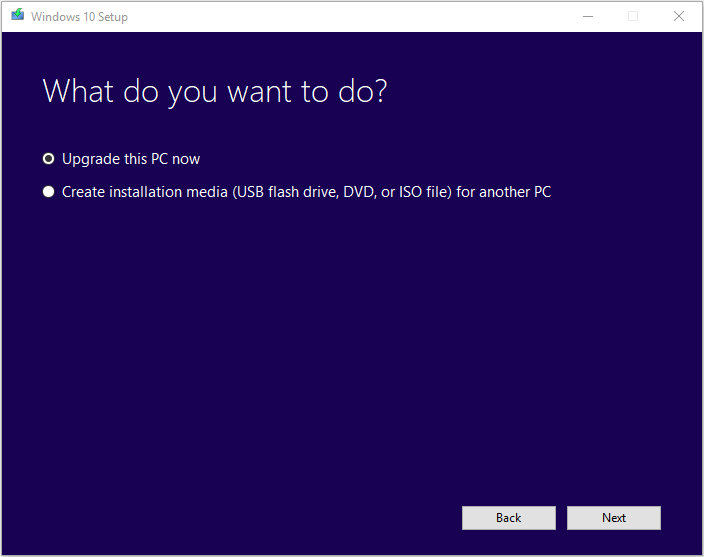
- Сега програмата ще продължи да изтегля всички инсталационни файлове на Windows 10.
- Ще трябва да изберете какво да прехвърлите от Windows 7 към Windows 10 и има 3 възможности за избор:
-
Само данни:
- Ще прехвърлите само файловете, папките, изображенията и т.н. в новата операционна система
-
Данни и приложения:
- Ще прехвърлите и приложенията, а не само данните
-
Нищо:
- По принцип това е нещо подобно на чиста инсталация
-
Само данни:
- Щракнете Следващия
- завършек инсталирането
Вече трябва да можете да използвате Windows 10 свободно и да се възползвате от последното поколение помощни технологии, които тя предлага.
Смятате ли, че този безплатен ъпгрейд е полезен за хора, които се нуждаят от помощни технологии, за да улеснят живота си? Уведомете ни в раздела за коментари по-долу.
СВЪРЗАНИ СТАТИИ, КОИТО ТРЯБВА ДА ПРОВЕРИТЕ:
- Как да използвате Windows 7 завинаги и никога да не надграждате до Windows 10
- Лесно надстройте от Windows 7 до 10, без да губите данни
- Как да активирам Legacy Windows 7 менюто за зареждане на Windows 10


